
ZoomやHangout Chatの会議で背景を変更する!
テレワーク、リモートワークなどでビデオチャットを利用する機会が増えてます。数多くあるビデオチャットのなかでも「ZoomかHangout Chatでやりましょう!」っと言われること多くないですか?
そんなとき、自宅が散らかっていたり、オフィスが機密情報で溢れていて困ってませんか?そんなときはZoomやHangout Chatの背景を変更しちゃいましょう!
こんな人にもオススメ
・Zoomの既存のバーチャル背景が使用できなかった方
![]()
STEP1
Zoomをインストール
>>>Zoomダウンロード

![]()
STEP2
Snap Cameraをインストール
>>>Snap Cameraダウンロード

①チェック
プライバシーポリシーとライセンスへの同意
②任意で入力
マーケティングメールを受け取るアドレス
③チェック
④お使いの機種にあわせてクリックしてダウンロード
・Macの方:「DOWNLORD MAC」
・Windows:「DOWNLORD PC」
![]()
STEP3
・Snap Cameraを起動

・画面の指示に従ってすべて「OK」を選択
・カメラに自分が表示される
・categoriesの一覧から「WFH」をクリック

・背景のフィルターを選んで完了!※赤枠の二つが背景

![]()
STEP4-Zoomの設定
・Zoomを起動して「新規ミーティング」をクリック
※この時点では第三者に配信はされないのでご安心を。

①クリック
②「Snap Camera」選択
ZoomにSnap Cameraで合成された映像が表示されたら成功!
![]()
STEP4-Hangout Chatの設定

・設定をクリック
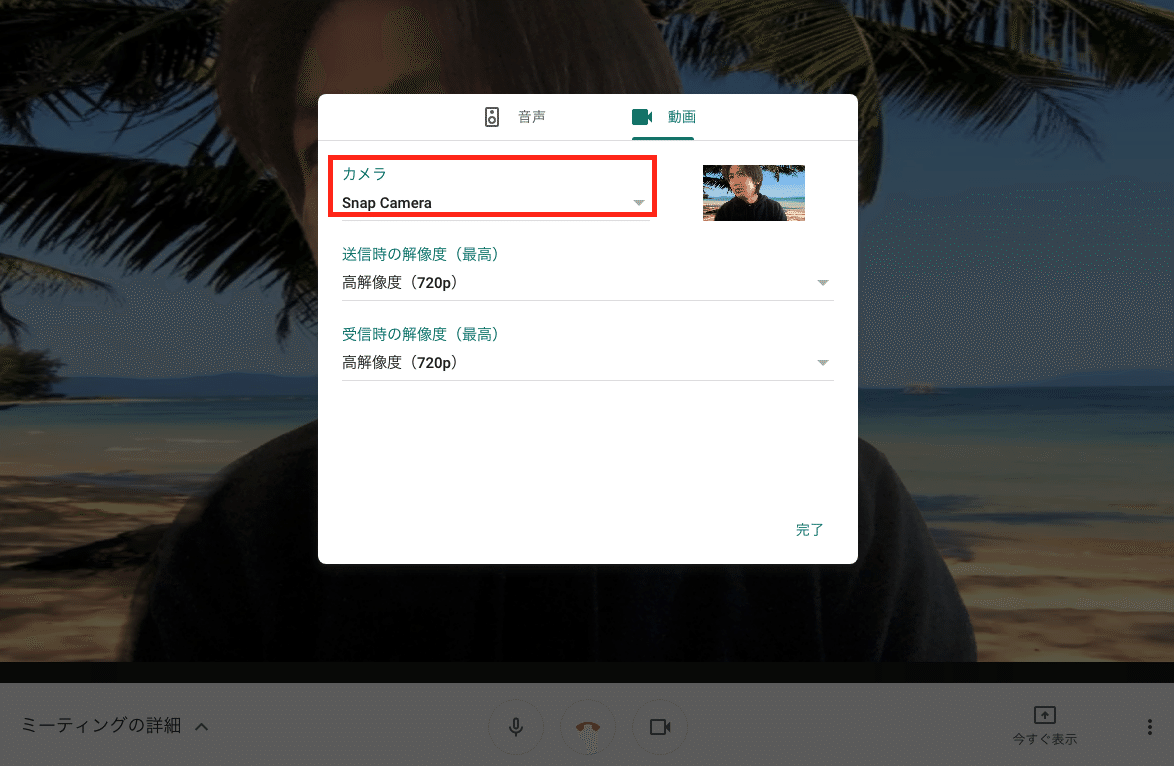
・「動画」をクリック
・「Snap Camera」選択
Hangout ChatにSnap Cameraで合成された映像が表示されたら成功!
![]()

しばぱぱ三上
ビジネスマンに役立つテクノロジーライフハックを情報をお届けしています。
Twitter
YouTube
BOOTH(オリジナルグッズ)
